如何在没有网络的情况下修复网卡驱动(解决电脑无法上网的故障)
- 经验技巧
- 2025-02-25
- 22

电脑是我们生活和工作中必不可少的工具,但偶尔会遇到网卡驱动出现问题导致无法上网的情况。当没有网络连接时,我们该怎么办呢?本文将教您在没有网络的情况下如何修复网卡驱动,让...
电脑是我们生活和工作中必不可少的工具,但偶尔会遇到网卡驱动出现问题导致无法上网的情况。当没有网络连接时,我们该怎么办呢?本文将教您在没有网络的情况下如何修复网卡驱动,让您恢复正常上网。

1.确认电脑是否安装正确的网卡驱动程序。如果未安装或安装不正确,应该重新下载并安装正确的驱动程序。
2.在没有网络的情况下,可以通过U盘或移动硬盘将正确的驱动程序从其他电脑传输到当前电脑进行安装。
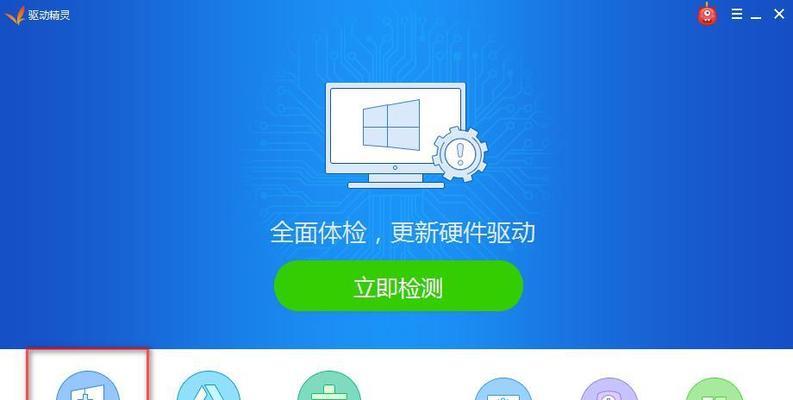
3.如果无法从其他电脑获取正确的驱动程序,可以通过手机热点等方式连接网络,然后下载并安装正确的网卡驱动程序。
4.如果还是无法连接网络,可以尝试使用Windows自带的“设备管理器”来修复网卡驱动。具体操作方法是:右键单击“我的电脑”或“此电脑”,选择“属性”→“设备管理器”,找到“网络适配器”中的网卡驱动程序,右键单击并选择“卸载驱动程序”,然后重新启动电脑并重新安装驱动程序。
5.如果以上方法均无法解决问题,可以尝试使用第三方的驱动管理软件,如“DriverTalent”等,来更新和修复网卡驱动。
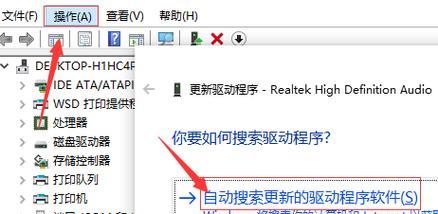
6.在修复网卡驱动之前,建议先检查电脑是否存在病毒或恶意软件的感染,因为这也可能导致网卡驱动出现问题。
7.可以使用杀毒软件或反恶意软件工具来扫描和清除电脑中的病毒和恶意软件。
8.如果电脑中有多个网卡驱动程序,可以尝试禁用其中的一个,然后重新启动电脑,再尝试连接网络,以确定是否存在多个网卡驱动程序互相干扰的问题。
9.如果是使用的无线网络,可以尝试重置无线网络适配器,具体操作方法是:打开“命令提示符”,输入“netshwinsockreset”,然后按回车键,等待重置完成后重新启动电脑。
10.如果在修复网卡驱动之后仍无法连接网络,可以尝试更新操作系统或重装操作系统来解决问题。
11.在操作过程中需要注意的是,需要保证电脑与外部设备的连接是稳定和可靠的,否则可能会导致修复失败或数据丢失等问题。
12.在进行驱动程序安装和卸载的过程中,应该遵循驱动程序提供商的指导或者参考相关的教程,避免因为错误的操作而造成不必要的损失。
13.在修复网卡驱动之后,建议测试一下网络连接是否正常,以确保问题已经得到完全解决。
14.如果在进行网络连接测试时仍然无法正常连接,可以尝试检查其他相关硬件设备或软件配置是否存在问题。
15.在没有网络的情况下修复网卡驱动是一个比较常见但也比较棘手的问题,需要认真思考和仔细操作,才能最终实现恢复网络连接和正常上网的目的。
本文介绍了在没有网络连接的情况下如何修复网卡驱动,包括安装正确的驱动程序、通过U盘或移动硬盘传输驱动程序、使用第三方驱动管理软件等方法。同时,还提醒了注意事项和操作流程,以帮助读者更好地解决电脑无法上网的故障。
本文链接:https://www.zuowen100.com/article-7430-1.html

